İçindekiler
S: Windows 10'da harici sabit sürücüyü diğerine hızlı bir şekilde nasıl klonlayabilirim?
"Arkadaşlarımdan biri, bilgisayarda 500 GB harici sabit diski yedeklemek amacıyla başka bir 1 TB harici sabit diske kopyalamanın üç saat sürdüğünden yakındı. Harici sabit diski başka bir harici sabit diske yedeklemeyi Ctrl C + Ctrl V kullanarak yapmış! İşlemin bu kadar uzun sürmesine şaşmamalı. Peki, harici sabit diski klonlamanın daha hızlı bir yolu var mı? "
Harici Sabit Diski Klonlamanın En Hızlı Yolu Nedir?
Bir harici sabit sürücüden diğerine veri aktarımı için harici sabit sürücüyü kopyalamak iyi bir yöntemdir. Ancak, harici sabit sürücüdeki aktarmak istediğiniz dosyalar ve yüklü yazılımlar çok büyükse, yukarıdaki senaryoda bahsedildiği gibi oldukça zaman alacaktır.
Peki ya, harici sabit sürücüyü başka bir harici sabit sürücüye (HDD veya SSD) kopyalamanın en hızlı yolu nedir? EaseUS Disk Copy kullanın. Disk kopyalama, klonlama, yükseltme, değiştirme veya basit yedekleme işlemi için süper hızlı SSD / HDD kopyalama yazılımıdır. Harici sabit sürücüyü Windows 10 / 8.1 / 8/7 / XP'deki başka bir harici sabit sürücüye birkaç tıklama ile basit bir şekilde klonlamanıza olanak tanır; konu HDD'yi HDD'ye, HDD'yi SSD'ye veya SSD'yi SSD'ye olması hiç problem olmaz yeter ki klonlama olsun.
Ayrıca, bu klonlama yazılımı, bozuk sektörlü bir sabit sürücüyü klonlamanıza, arızalı sabit sürücüyü yeni HDD / SSD'ye klonlamanıza ve çok daha fazlasını yapmanıza imkan verir.
EaseUS Disk Copy ile Harici Sabit Diski Diğerine Klonlama
Her iki sürücünün de bilgisayara doğru şekilde bağlandığından ve bilgisayar tarafından tanındığından emin olduktan sonra işleme başlayabilirsiniz.
- Hazırlıklar: İki harici sabit sürücüyü önceden bilgisayarınıza bağlayın.
- EaseUS Disk Copy'yi indirin ve yükleyin.
Adım 1: EaseUS Disk Copy i bilgisayarınıza indirin, kurun ve çalıştırın. ''Disk Mode'' a tıklayın ve kopyalamak veya klonlamak istediğiniz sabit sürücüyü seçin. Devam etmek için ''Next'' e tıklayın.
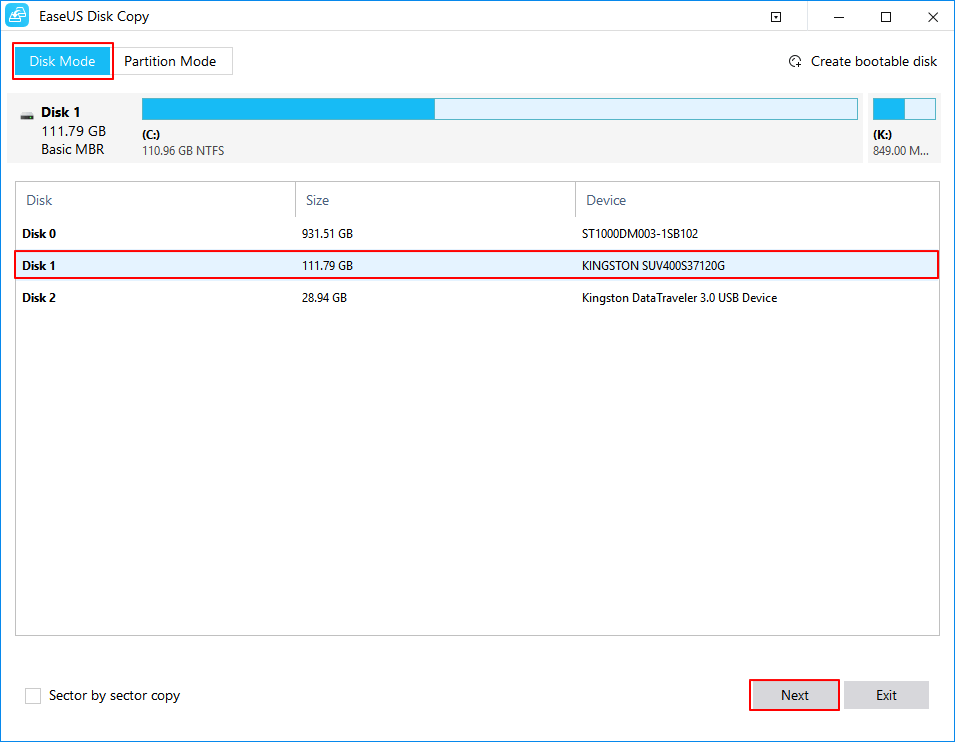
Adım 2: Hedef diski seçin. Not: Eğer kaynak sabit sürücüsünü koplayamak veya klonlamak istiyorsanız hedef sürücü en az kaynak sürücü kadar büyük veya daha geniş olmalıdır.
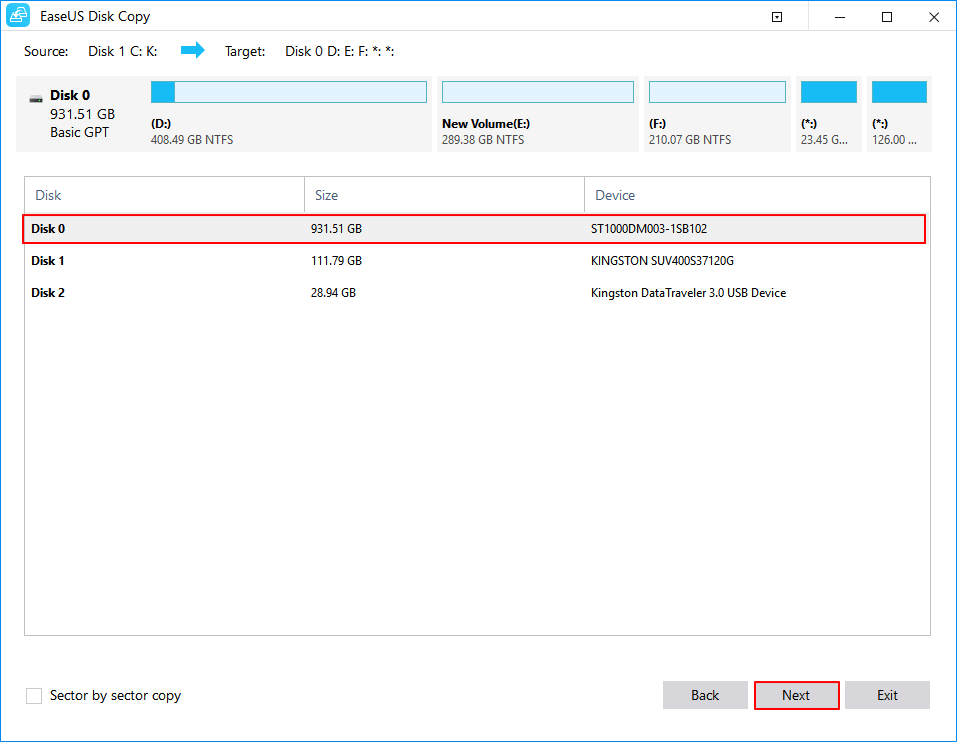
Adım 3: Eğer program hedef diskteki verileri bellekten silmek isterse onaylamak için ''OK'' a tıklayın.
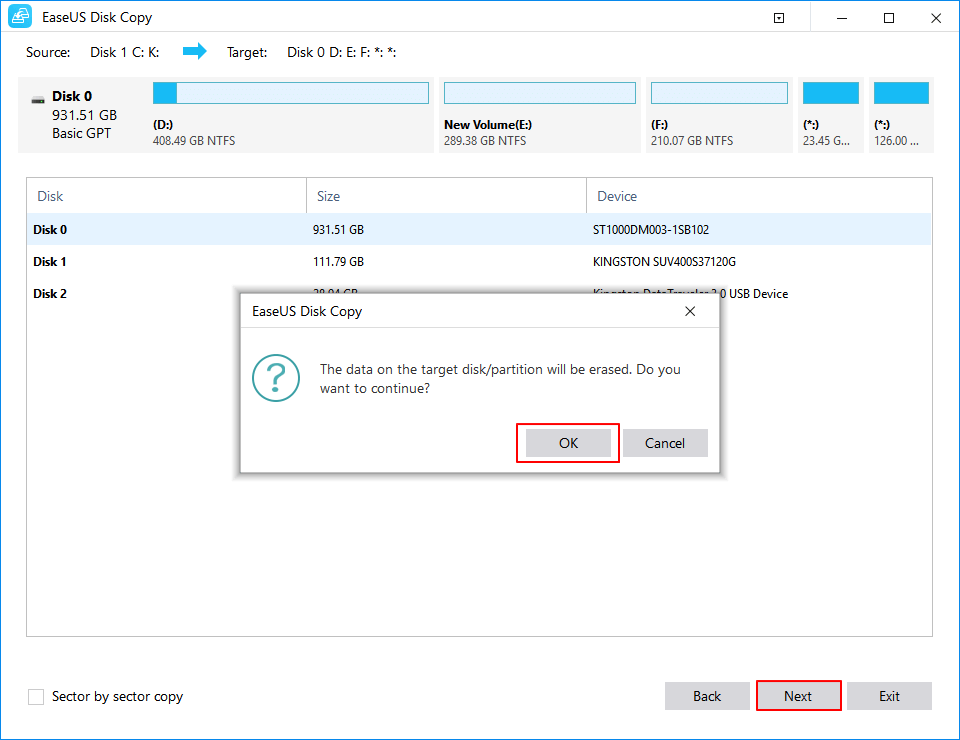
Adım 4: Disk düzenini kontrol edin ve düzenleyin. Eğer hedef diskiniz SSD sürücü ise Hedef SSD seçeneğini işaretlemeyi unutmayın.
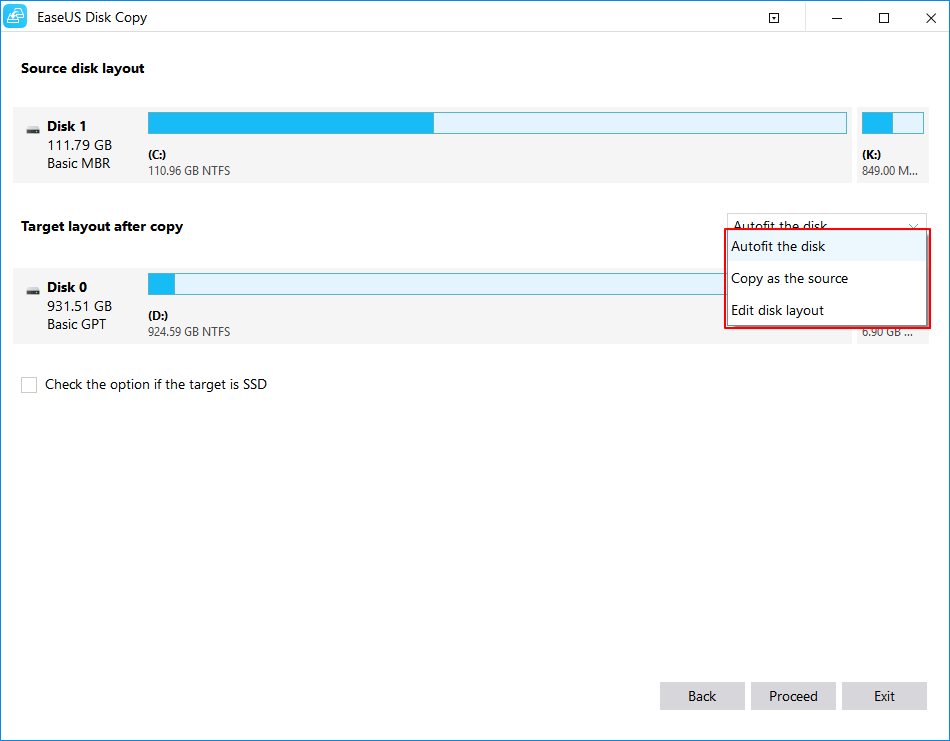
Sonuç
EaseUS Disk Copy, harici sabit sürücüyü başka bir harici sabit sürücüye kolayca klonlamanıza, dahili önyükleme sabit sürücüsünü yeni bir sabit sürücüye klonlamanıza veya WinPE ortamında sabit sürücüyü klonlamanıza imkanı sağlar. Ayrıca, işletim sistemi bölümünü SSD'ye klonlamak, bir dahili sabit sürücüden diğerine veri klonlamak, vb. için de bu kullanımı kolay ve güçlü sabit sürücü klonlama yazılımını kullanabilirsiniz.
Harici Sabit Sürücüyü Klonlama SSS
Aşağıdaki üç soru, harici sabit sürücünün nasıl klonlandığı ile oldukça alakalıdır, yanıtları kontrol edin.
Harici sabit sürücü başka bir harici sabit sürücüye nasıl yedeklenir?
Harici sabit sürücüyü klonlamak için ayrıntılı adımlar:
1. Ana arayüzde iki kopyalama yöntemi göreceksiniz. Disk Clone Mode 'a tıklayın.
2. Kaynak harici sabit sürücünüzü seçin ve next simgesine tıklayın.
3. Hedef harici sabit sürücünüzü seçin ve Next 'e tıklayın.
4. Disk düzenini düzenleyin ve ardından harici sabit sürücüyü klonlamaya devam etmek için Proceed e tıklayın. Ve sürecin tamamlanmasını bekleyin.
Bir sabit diski klonlamak mümkün mü?
Evet, bir sabit sürücüyü basit bir şekilde klonlamanıza yardımcı olması için EaseUS Disk Copy gibi profesyonel bir disk klonlama yazılımı kullanabilirsiniz. Windows 10 / 8.1 / 8/7 / XP / Vista'da sabit sürücüyü klonlamanıza ve WinPE modunda arızalı bir sabit sürücüyü klonlamanıza olanak tanır.
Ayrıca Linux için HDD'yi SSD'ye nasıl kopyalayacağınıza da göz atın.
Tüm sabit sürücümü nasıl klonlarım?
Sabit sürücüyü klonlamak için ayrıntılı adımlar:
1. EaseUS disk klonlama yazılımını başlatın ve "Clone" üzerine tıklayın. Ve sonra, klonlamak istediğiniz kaynak sabit diski seçin.
2. Hedef diski seçin.
3. Klonlamadan sonra disk düzenini önizleyin. Son olarak, tek bir tıklama ile bir sabit sürücüyü diğerine kopyalamak için Proceed'e tıklayabilirsiniz.
Sabit sürücümü harici bir sürücüye nasıl yansıtırım?
1. Bu PC / Bilgisayarım'a sağ tıklayın, "Yönet" seçeneğine tıklayın ve "Disk Yönetimi" ni seçin.
2. Üzerinde veri bulunan birincil sürücüye sağ tıklayın ve "Yansıtma Ekle" yi seçin.
3. Kopya olarak işlev görecek sürücüyü seçin.
4. Yansıtma Ekle'yi tıklayın.
İlgili Makaleler
-
Verileri Bir Dahili Sabit Diskten Diğerine Aktarma / Kopyalama
![author icon]() Ezgi Bıçakcı/2020/11/25
Ezgi Bıçakcı/2020/11/25
-
EaseUS Disk Copy - Kolay ve basit adımlarla sabit sürücüyü klonlayın
![author icon]() Ezgi Bıçakcı/2022/01/17
Ezgi Bıçakcı/2022/01/17
-
Sabit Sürücüyü USB Harici Sürücüye Klonlama
![author icon]() Ezgi Bıçakcı/2020/11/25
Ezgi Bıçakcı/2020/11/25
-
Windows 10'u USB Flash Sürücüye Kolayca ve Hızlıca Aktarma veya Kopyalama
![author icon]() Ezgi Bıçakcı/2020/11/25
Ezgi Bıçakcı/2020/11/25